La aplicación de medición de altura en el iPhone 12 Pro y el iPad Pro te permite medir la altura de una persona con solo mirarla. Este consejo funciona para iPads con un escáner LiDAR, que incluye el iPad Pro de 11 pulgadas (segunda generación) y el iPad Pro de 12,9 pulgadas (cuarta generación), el iPhone 12 Pro y el iPhone 12 Pro Max. Si no está seguro de qué iPad posee, tenemos un artículo que repasa todos los Generaciones y modelos de iPad. Echa un vistazo a nuestro Consejo del día para obtener más tutoriales de la aplicación Measure.
- Abre el Medir la aplicación en su iPad Pro o iPhone 12 Pro.
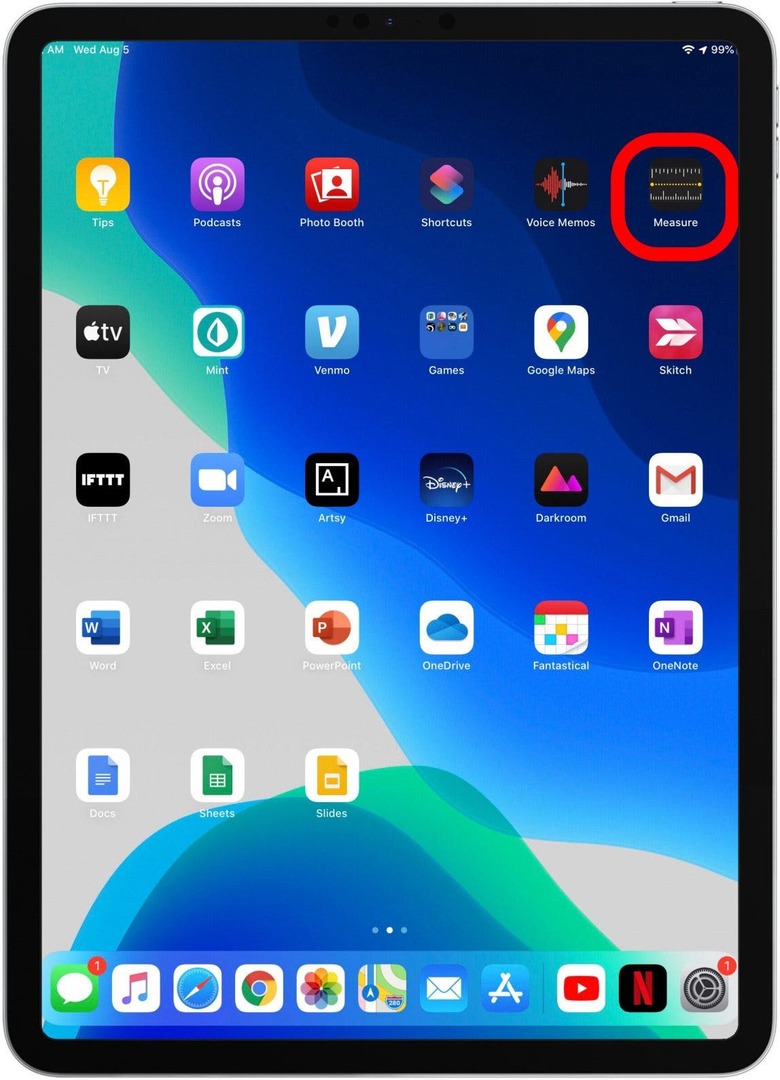
- Asegúrese de poder ver a la persona de la cabeza a los pies en la pantalla.
- La aplicación Medir toma automáticamente la altura de una persona desde la planta de los pies hasta la parte superior de la cabeza, el sombrero o el cabello.
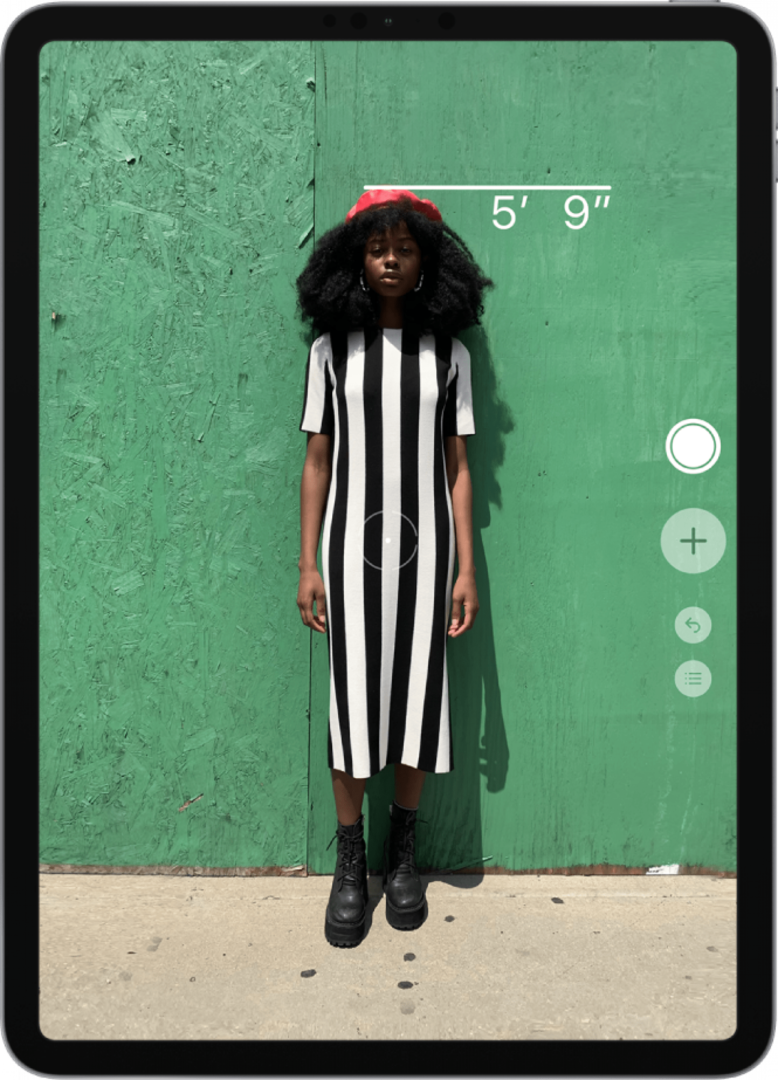
- Toque en el Botón del obturador para tomar una foto de su sujeto y su medida.
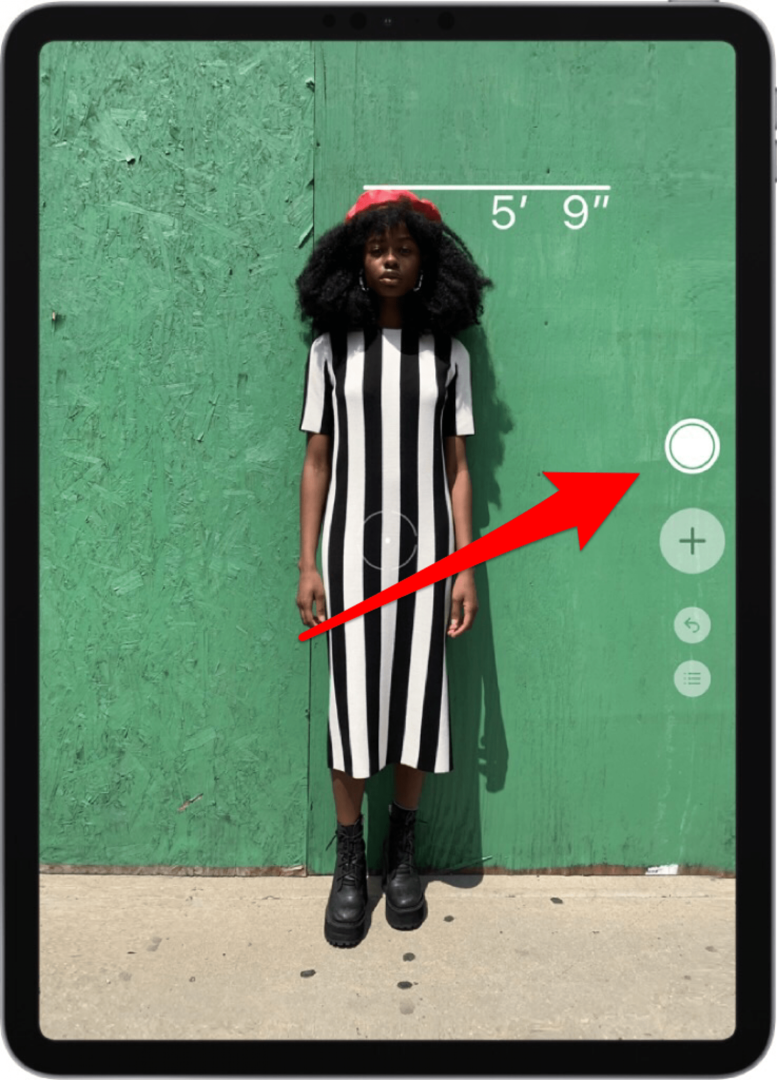
- Para guardar la foto, toque la captura de pantalla que aparece en la esquina inferior izquierda de su pantalla.
- Grifo Hecho, luego toque Guardar en fotos o Guardar en archivos.
Así es como se mide la altura con la aplicación Measure en su iPhone y iPad. ¿Cómo usarás este consejo? Creo que sería divertido tomar fotos de niños y nietos con medidas de altura para ver cómo han crecido con el tiempo.
Leanne Hays es estratega de contenido de SEO y redactora de funciones en iPhone Life, y ha escrito cientos de artículos detallados sobre cómo hacerlo y solución de problemas. Ella es una ex editora asociada de vida del iPhone revista, y ha escrito para la Fuente de Iowa, así como contenido web para marketing educativo. Leanne tiene un título de asociado en educación, con un enfoque en el desarrollo curricular, así como una licenciatura en ciencias. Tiene más de nueve años de experiencia en SEO, gestión de redes sociales y desarrollo y redacción web. A pesar de años de trabajo web, Leanne no es de ninguna manera uno de los primeros adaptadores; solo ha tenido un teléfono inteligente durante cinco años, lo que la hace muy comprensiva con la curva de aprendizaje de los nuevos propietarios de iPhone. Le gusta hacer la vida de los lectores más fácil y poner en práctica su experiencia educativa guiándolos a través de las formas más prácticas de usar los dispositivos Apple, paso a paso.
En horas libres, Leanne es madre de dos hijos, granjera, fanática de los audiolibros, músico y entusiasta del aprendizaje.
Con el programa Insider de iPhone Life, los suscriptores obtienen acceso exclusivo a nuestra nueva Guía iPadOS 15. Diseñada por profesionales, la guía le ayudará a dominar las numerosas funciones nuevas disponibles en su iPad. incluyendo nuevas formas de realizar múltiples tareas, crear una pantalla de inicio personalizada, usar las nuevas funciones de FaceTime, etc. mucho más. Nuestra Guía de iPadOS ofrece videos instructivos e instrucciones paso a paso imprimibles para enseñarle todo lo que necesita saber. Suscríbase a nuestro programa Insider y aproveche una 30% de descuento por tiempo limitado, más un 10 por ciento adicional si es un veterano, un veterano o un personal de servicio.
Te mereces lo mejor cuando se trata de tu Mac, y eso debería incluir tener acceso a cuatro puertos Thunderbolt completamente funcionales. OWC hace posible conectar todo con el Thunderbolt Hub multipropósito compatible para un espacio de trabajo más eficiente. Conecte almacenamiento, pantallas (una pantalla de 5K, 6K u 8K o dos pantallas de 4K), ¡además de sus accesorios favoritos! Diga adiós a la interrupción del trabajo y la pérdida de datos debido a la tensión del cable y las desconexiones accidentales. Reserva una M1 y una versión anterior compatible con Mac Concentrador Thunderbolt ¡hoy dia!